- Knowledge base
- Contenuto
- Domini e URL
- Aggiungere un certificato SSL personalizzato al proprio account
Aggiungere un certificato SSL personalizzato al proprio account
Ultimo aggiornamento: 12 aprile 2024
Disponibile con uno qualsiasi dei seguenti abbonamenti, tranne dove indicato:
-
Marketing Hub Professional, Enterprise
-
Content Hub Professional, Enterprise
Per impostazione predefinita, quando si collega un dominio al proprio account, HubSpot fornisce automaticamente un certificato SSL SAN standard tramite Google Trust Services. Tuttavia, se si preferisce utilizzare un provider o un tipo di certificato diverso, è possibile aggiungere certificati SSL personalizzati al proprio account acquistando il componente aggiuntivo SSL personalizzato.
- HubSpot non è un'autorità di certificazione e non emette certificati SSL. Per utilizzare un certificato SSL personalizzato, oltre ad acquistare il componente aggiuntivo SSL personalizzato, è necessario acquistare un certificato SSL da un'autorità di certificazione.
- Per motivi di sicurezza, non è possibile utilizzare un certificato SSL personalizzato esistente. Per utilizzare un certificato SSL personalizzato per il vostro sito HubSpot, HubSpot deve generare una nuova richiesta di firma del certificato (CSR).
Tipi di certificati SSL personalizzati
Prima di acquistare il componente aggiuntivo del certificato SSL personalizzato di HubSpot, dovrete decidere quale tipo di certificato desiderate e quale tipo di convalida desiderate.
Il tipo di certificato SSL personalizzato di cui avete bisogno dipende dal numero di domini che ospiterete:
- Nome host singolo: può essere applicato a un solo sottodominio. Questa è una buona opzione se ospitate contenuti solo su www.yourwebsite.com.
- Wildcard: può essere applicato a un dominio con infiniti sottodomini. È una buona opzione se si ospitano contenuti su più sottodomini, come www.yourwebsite.com, blog.yourwebsite.com e info.yourwebsite.com.
- Multidominio: può essere applicato a un massimo di 99 domini. Questa è una buona opzione se si ospitano contenuti su più domini, come www.yourwebsite.com e www.newbrand.com.
I certificati SSL personalizzati possono utilizzare uno dei seguenti tipi di convalida:
- Convalida del dominio (DV): l'autorità di certificazione (CA) convalida il certificato utilizzando solo il nome del dominio. Questo è il tipo di convalida più comune ed è quello utilizzato da HubSpot per i suoi certificati SSL predefiniti.
- Organizzazione convalidata (OV): la CA convalida il certificato verificando l'azienda che lo richiede. Questo richiede una maggiore convalida rispetto ai certificati DV, ma fornisce un ulteriore livello di fiducia.
- Validazione estesa (EV): la CA convalida il certificato attraverso una serie di documenti e autorizzazioni aggiuntive. È il livello di fiducia più elevato e richiede diverse fasi per completare la convalida.
Per saperne di più sui tipi di certificati e di convalide disponibili. Una volta deciso il tipo di certificato e di convalida, è possibile avviare il processo all'interno di HubSpot.
Nota bene: prima di poter aggiungere un certificato a un dominio, è necessario collegare il dominio al proprio account.
Aggiungere un certificato personalizzato
Per aggiungere un certificato personalizzato al vostro account:
- Nel tuo account HubSpot, fai clic sulle settings icona delle impostazioni nella barra di navigazione principale.
- Nel menu della barra laterale sinistra, navigare in Contenuti > Domini e URL.
- Fare clic sulla scheda SSL personalizzato .
- Fare clic su Aggiungi un certificato SSL personalizzato per aggiungere un certificato personalizzato. Se non si è ancora acquistato il componente aggiuntivo, si verrà guidati nel processo di acquisto.
- Nella finestra di dialogo, selezionare il tipo di certificato SSL da utilizzare. Quindi fare clic su Aggiungi certificato.

Verrete quindi guidati nel processo di inserimento dei dettagli della Certificate Signing Request (CSR).
Generare il CSR
I dettagli del CSR devono essere completati in HubSpot prima di poter richiedere il certificato all'autorità di certificazione.
- Fare clic sul menu a discesa Seleziona un dominio e selezionare un dominio, quindi fare clic su Avanti.

- Per aggiungere un certificato multidominio:
- Fare clic sul menu a discesa Seleziona un dominio e selezionare uno dei domini a cui si vuole applicare il certificato.
- Nella schermata successiva, inserire i domini aggiuntivi a cui si intende applicare il certificato, separati da virgole. È possibile includere domini collegati a HubSpot o altri domini esterni. Non sarà possibile aggiungere domini a questo elenco in seguito.
- Immettere i dettagli del certificato, quindi fare clic su Avanti:
- Fare clic sul menu a discesa Lunghezza chiave e selezionare la lunghezza della chiave, 1024 o 2048 (consigliata).
- Fare clic sul menu a discesa Codice paese e selezionare il codice del paese. Questo sarà il codice del Paese che apparirà sul vostro certificato.
- Inserire il nome dello Stato o della provincia, la città, il nome della società e l'eventuale dipartimento nei campi corrispondenti. Questi dati appariranno sul certificato.

- Esaminate i requisiti del vostro certificato SSL personalizzato, quindi fate clic su Avanti:
- Nel processo SSL di terze parti, Cloudflare genera la chiave privata e il CSR utilizzato per la creazione del certificato. La chiave privata non viene condivisa con HubSpot o con terzi.
- I clienti si assumono la piena responsabilità di inviare il CSR all'autorità di certificazione.
- Prima della scadenza del certificato, HubSpot informerà il cliente e gli invierà un CSR da firmare. Il cliente è responsabile del successivo rinnovo del certificato di terze parti secondo lo stesso processo di provisioning seguito inizialmente.
- I clienti devono acquistare il loro certificato con condizioni di volume di server illimitato. La mancata concessione di un certificato per un volume di server Cloudflare può costituire una violazione della licenza con l'autorità di certificazione emittente e costituire motivo di revoca del certificato.
Scaricare il CSR
Una volta generato il CSR, è possibile scaricarlo per inviarlo all'autorità di certificazione scelta.
- Rivedere i dettagli della CSR nel riquadro di sinistra per confermare la correttezza dei dati.
- Scaricare il CSR, quindi fare clic su Avanti:
- Per scaricare la richiesta di certificato come file .csr, fare clic su Download as .csr.
- Per copiare la richiesta di certificato come testo, fare clic su Copia come testo.

Una volta generato il CSR, è possibile portarlo all'autorità di certificazione da cui si acquista il certificato. La CA fornirà un certificato SSL da caricare su HubSpot. La fornitura del certificato può richiedere un certo tempo, per cui è possibile continuare il processo in un secondo momento, una volta che il certificato è pronto.
Fare clic su Continuo più tardi per uscire dal processo. È possibile tornare a questo passaggio una volta che il certificato è pronto.
Carica il certificato
Una volta che l'autorità di certificazione ha fornito il certificato, è possibile caricarlo su HubSpot, sia come file .crt che come testo semplice.
Se in precedenza si è usciti da questo processo di configurazione in attesa del certificato, si può tornare alla fase di caricamento:- Nel tuo account HubSpot, fai clic sulle settings icona delle impostazioni nella barra di navigazione principale.
- Nel menu della barra laterale sinistra, spostarsi su Contenuto > Domini e URL.
- Fare clic sulla scheda SSL personalizzato .
- Nella parte superiore della pagina, nel banner di impostazione dell'SSL personalizzato, fare clic su Continua.

- Fare clic su Sono pronto per il caricamento.
- Scegliere il formato in cui caricare il certificato:
- Se l'autorità di certificazione ha fornito il certificato SSL come file .crt, selezionare Carica come .crt. Trascinare il file .crt o fare clic su Sfoglia file per caricare il certificato, quindi fare clic su Carica.
- Se l'autorità di certificazione ha fornito il certificato SSL come testo, selezionare Incolla come testo. Incollare il testo nella casella di testo, quindi fare clic su Carica.
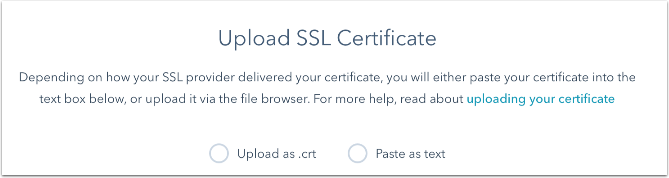
Esaminare i dettagli del certificato
Esaminate i dettagli del certificato per verificare che le informazioni siano visualizzate come previsto. La scheda dei dettagli CSR mostra i dettagli inviati durante la prima parte di questo processo in HubSpot. La scheda Dettagli certificato visualizza i dettagli del certificato SSL caricato. Se sono state apportate modifiche ai dettagli dopo l'invio del CSR all'autorità di certificazione, queste verranno visualizzate nella scheda Dettagli certificato.

- Fare clic su Sì.
- Nella schermata successiva, verificare i dettagli completi del certificato, quindi fare clic su Invia.
- Fare clic su No.
- Per caricare un nuovo certificato, selezionare Carica un certificato modificato. È necessario collaborare con l'autorità di certificazione per modificare eventuali dettagli errati prima di poterli caricare su HubSpot. Fare clic su Avanti per tornare alla fase di caricamento del certificato.
- Per ricominciare e generare un nuovo CSR da presentare all'autorità di certificazione, fare clic su Genera un nuovo CSR. Fare clic su Avanti per tornare alla prima fase del processo.
Elaborazione
Dopo aver inviato il certificato SSL, si accede alla sezione SSL personalizzato nella pagina delle impostazioni di Domini e URL . Un banner nella parte superiore della sezione indicherà lo stato di attivazione del vostro SSL personalizzato. L'attivazione può richiedere fino a quattro ore per essere completata.

La tabella SSL personalizzato visualizza tutti i certificati aggiunti al vostro account, tra cui:
- Certificato: il nome comune del dominio del certificato.
- Scadenza: la data di scadenza del certificato.
- Tipo: il tipo di certificato(Single Hostname, Wildcard o Multi-domain).
- Stato: lo stato di elaborazione del certificato.
- In attesa: la configurazione del certificato è ancora in corso.
- In elaborazione: il certificato è stato caricato ed è in fase di elaborazione.
- Attivo: il certificato è stato caricato ed è in uso.
- Scaduto: il certificato è scaduto e non è più in uso.
- Per visualizzare i dettagli di un certificato, fare clic su Opzioni accanto al certificato, quindi selezionare Vedi dettagli.
- Per eliminare un certificato, fare clic su Opzioni accanto al certificato e selezionare Elimina. Nella finestra di dialogo, inserire il numero, quindi fare clic su Elimina.
Rinnovare il certificato SSL
Quando mancano 60 giorni alla scadenza di un certificato, è possibile avviare il processo di rinnovo dall'interno di HubSpot. Riceverete anche notifiche via e-mail all'avvicinarsi della data di scadenza e il banner nella scheda SSL personalizzato mostrerà quanti giorni mancano alla scadenza.
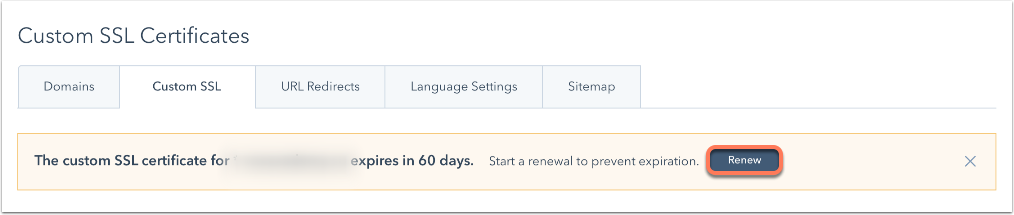
- Nel tuo account HubSpot, fai clic sulle settings icona delle impostazioni nella barra di navigazione principale.
- Nel menu della barra laterale sinistra, andare su Contenuti > Domini e URL.
- Fare clic sulla scheda SSL personalizzato .
- Nel banner in cima alla pagina, fare clic su Rinnova.
- Rivedere i dettagli del certificato.
- Se è necessario apportare modifiche al certificato, fare clic su Sì. Verrà quindi avviato il processo di configurazione dell'SSL personalizzato, dove sarà possibile generare un nuovo CSR.
- Se non è necessario apportare modifiche, fate clic su No. Verrete quindi portati alla pagina in cui potrete scaricare il vostro CSR. È quindi possibile inviare il nuovo CSR alla propria autorità di certificazione. Una volta inviato il nuovo certificato, continuare il processo di caricamento come indicato sopra.